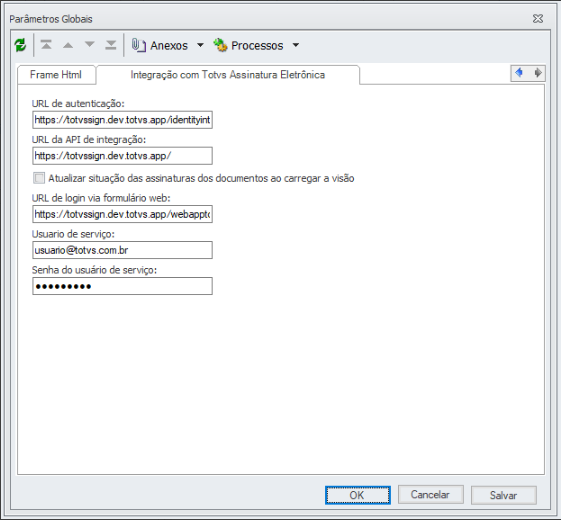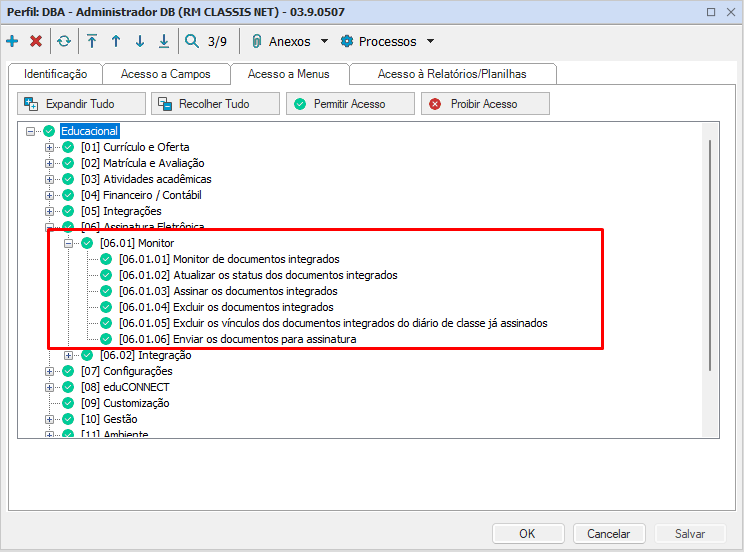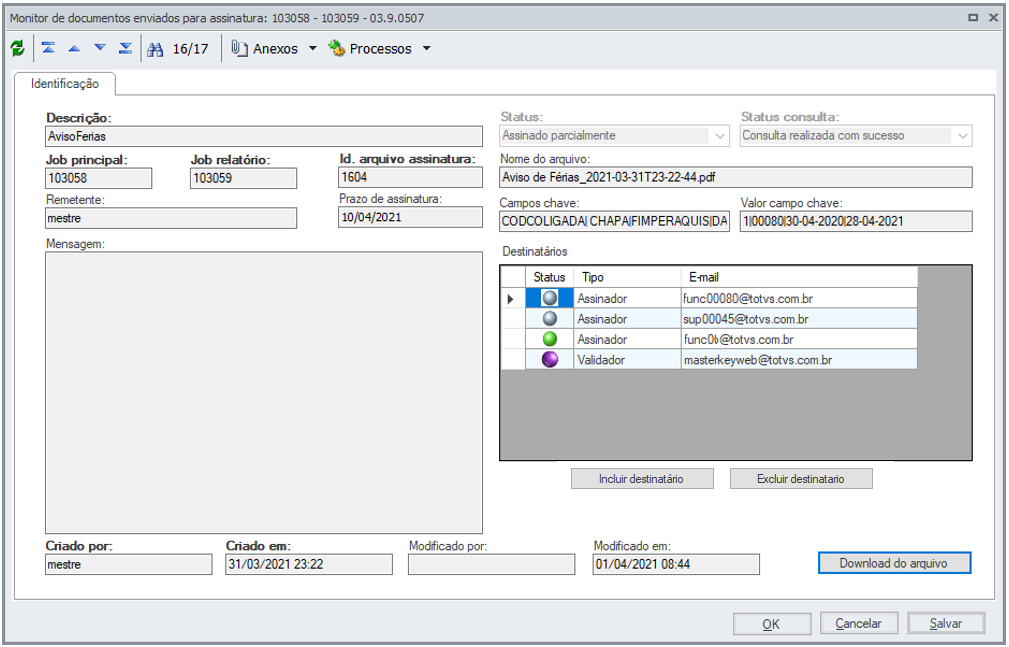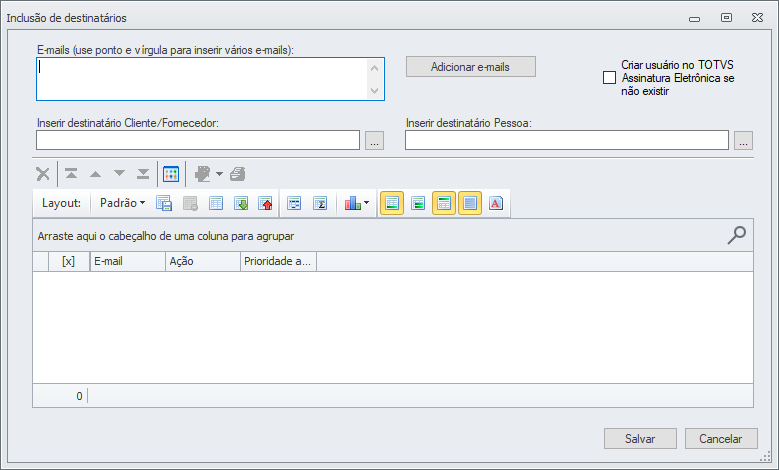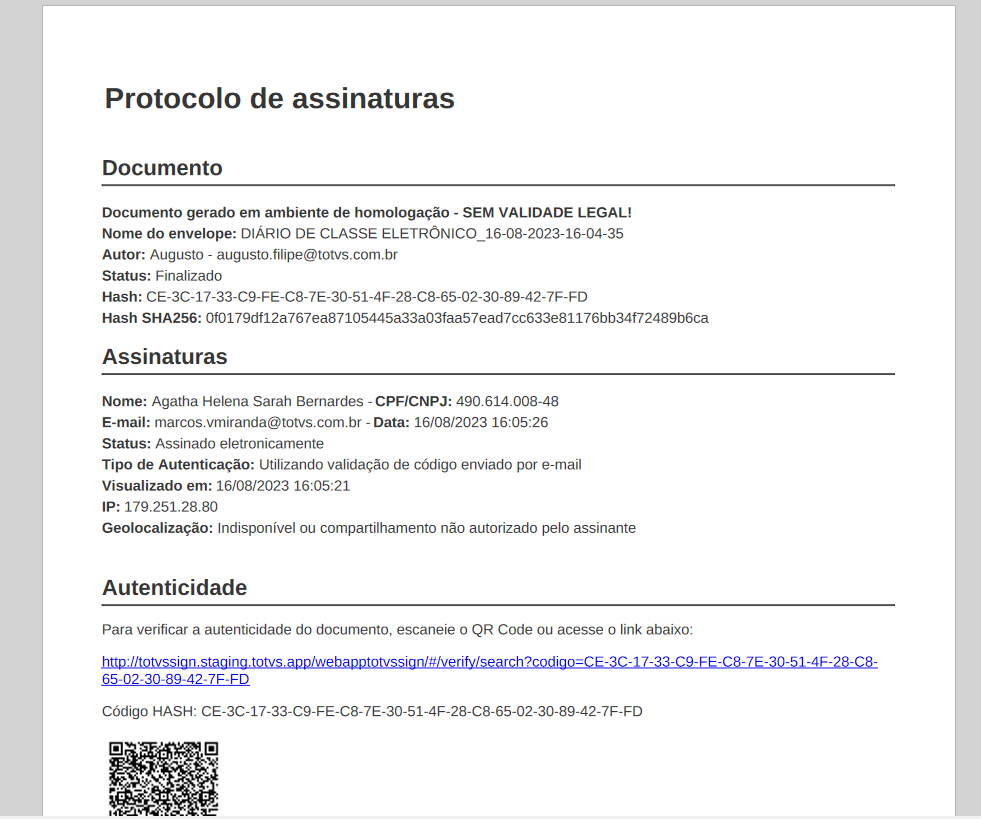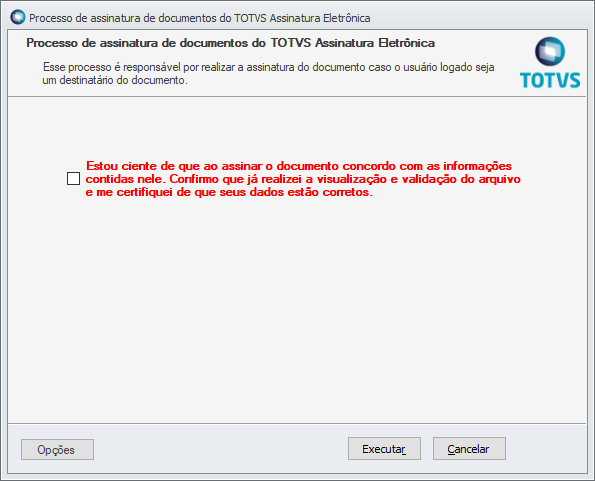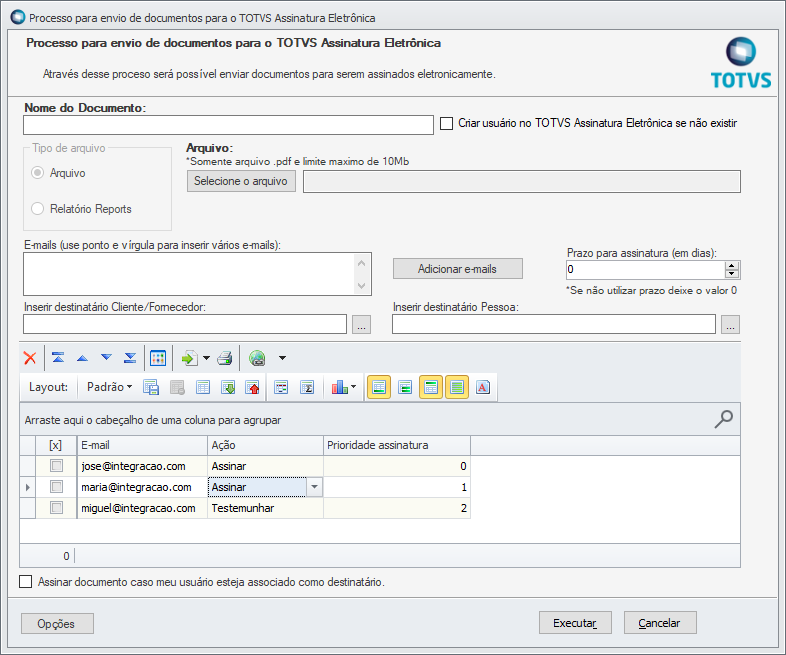As informações referente aos documentos integrados com TOTVS Assinatura Eletrônica.
| Expandir |
|---|
| title | Configurando o RM para a Integração com TOTVS Assinatura Eletrônica |
|---|
|
O TOTVS Assinatura Eletrônica é um sistema para assinatura digital ou eletrônica de documentos. Ele permite que documentos sejam cadastrados indicando assinadores e validadores para os mesmos.
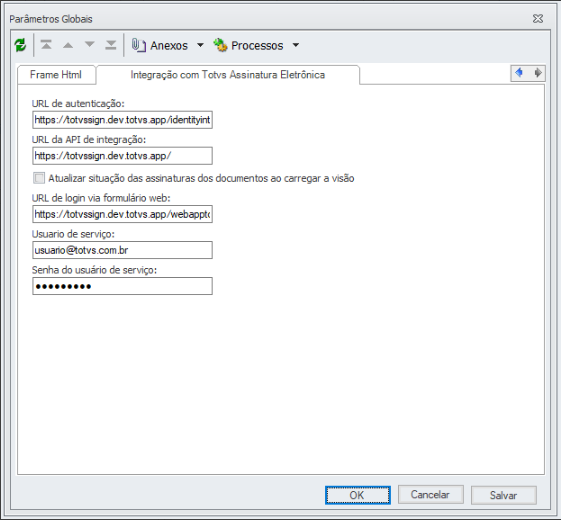
|
| Expandir |
|---|
|
Os usuários que poderão realizar a integração de documentos com o TOTVS Assinatura Eletrônica, deverão ter seus perfis de acesso ajustados para permitir o acesso às telas responsáveis pela integração. Para isso acesse o cadastro de perfil e conceda acesso às opções de Assinatura Eletrônica, do sistema Educacional.
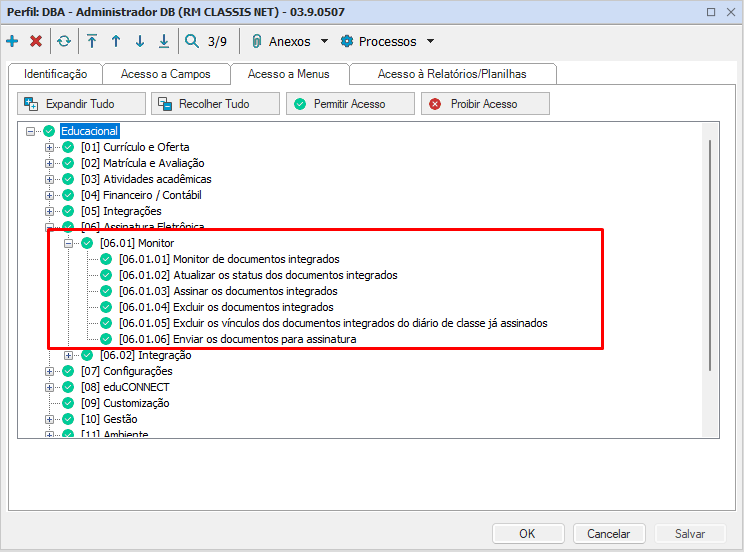
|
| Expandir |
|---|
|
| Nota |
|---|
| title | Os registros de monitoramento poderão estar com um dos seguintes status |
|---|
| 
|
|
| Expandir |
|---|
| title | Visualizar ou editar um documento |
|---|
|
Ao visualizar ou editar um registro o usuário poderá visualizar as informações detalhadamente e ter algumas informações a mais como: 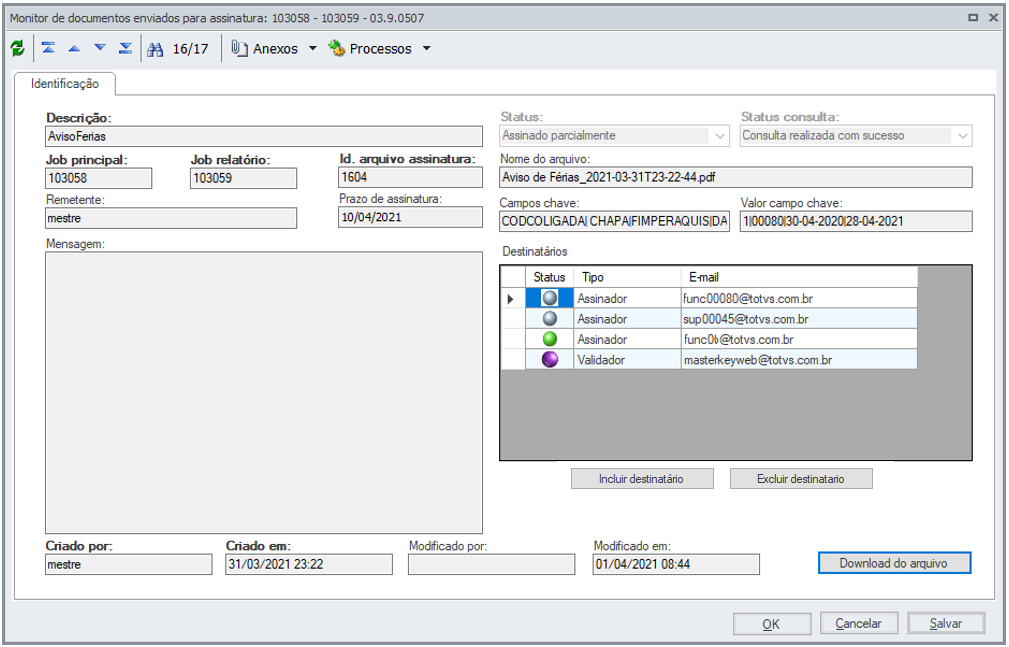
| Informações |
|---|
| Serão exibidos os destinatários associados ao documento, a ação esperada do usuário e o status do usuário no documento. Será possível incluir e excluir destinatários caso o usuário tenha permissão de acesso ao documento e o documento não esteja finalizado. Na tela de inclusão de destinatários é possível realizar a seleção via digitação de e-mail, seleção de cliente/fornecedor ou pessoa.
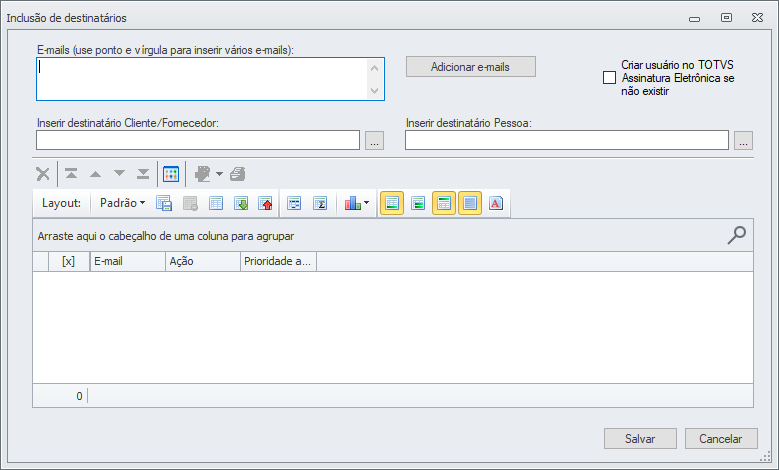
|
| Informações |
|---|
| Data limite para validação/assinatura do documento. Caso o documento utilize prazo de assinatura e não tenha sido assinado até a data, ao ser executado o processo de atualização de status o documento será cancelado. |
| Informações |
|---|
| Através dessa opção o usuário poderá ter acesso ao arquivo PDF do documento já integrado com o TOTVS Assinatura eletrônica. O download da última versão do documento no sistema de assinaturas. Caso ele já possua alguma assinatura realizada será exibido o documento de manifesto com as informações da assinatura.
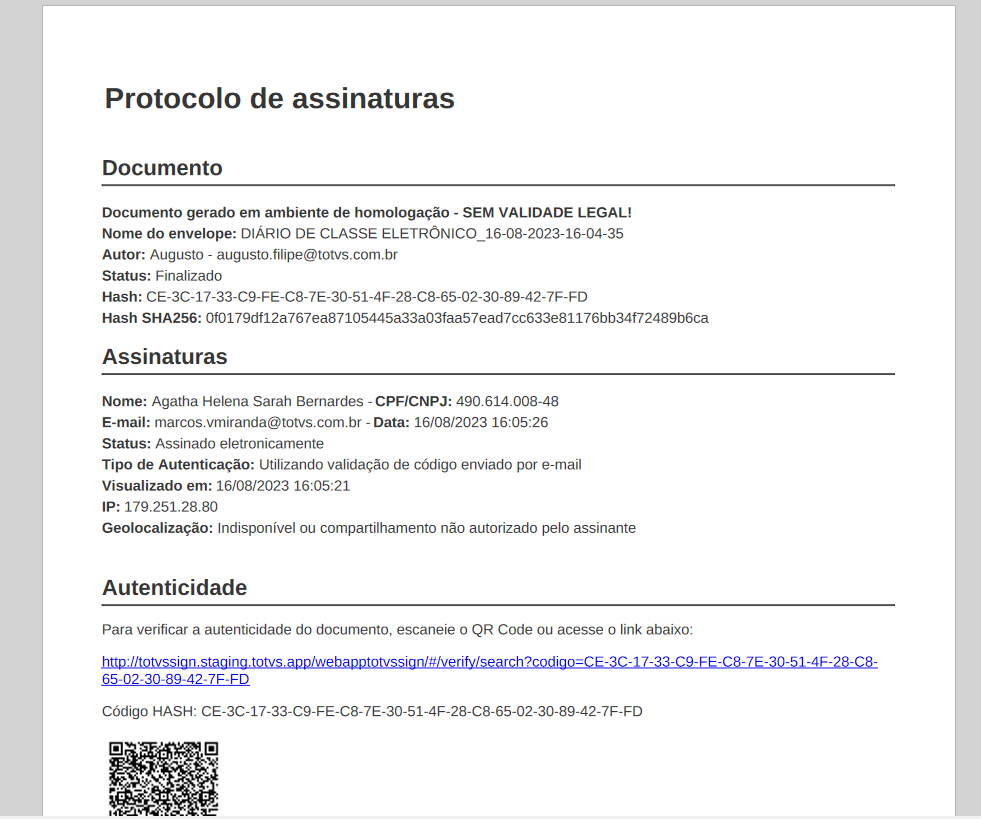
|
|
| Expandir |
|---|
| title | Processos relacionados ao monitoramento |
|---|
|
O sistema disponibiliza os seguintes processo relacionados aos documentos 
| Expandir |
|---|
| title | Atualizar os status dos documentos integrados |
|---|
| Ao ser executado esse processo o sistema verificará se o documento Pendente de assinatura ou Assinado parcialmente teve alguma alteração de status no portal TOTVS Assinatura Eletrônica e atualizará a informação no registro de monitoramento. Para os documentos com prazo de assinatura/validação o sistema verificará se o documento teve o prazo expirado, caso ele tenha o prazo espirado o sistema cancelará o documento. |
| Expandir |
|---|
| title | Assinar os documentos integrados |
|---|
| Esse processo permitirá que o usuário que esteja associado a um ou mais documentos possa realizar a assinatura desses, sem a necessidade de acessar o portal TOTVS Assinatura Eletrônica. É importante que o usuário tenha validado o documento antes de realizar a assinatura. O usuário deverá se certificar de que o documento está correto e marcar a opção de ciente da tela.
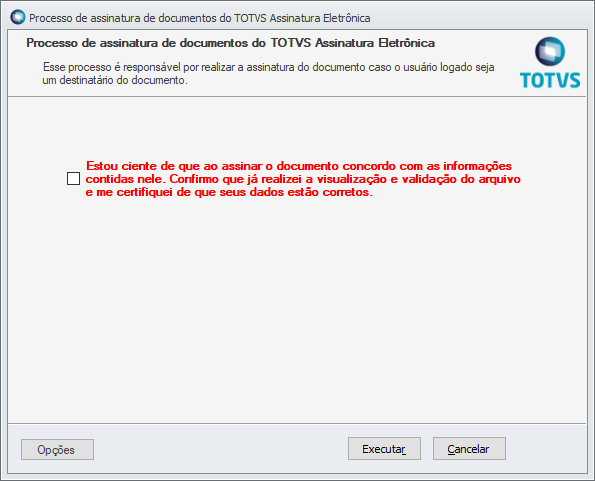
|
| Expandir |
|---|
| title | Excluir os documentos integrados |
|---|
| Através desse processo será possível excluir registros não integrados, integrados com erro ou não finalizados. No caso dos registros integrados e não finalizados (não assinados por todos) o sistema excluirá o documento do portal TOTVS Assinatura Eletrônica e da tela de monitoramento.
| Aviso |
|---|
| Caso o documento já tenha sido assinado por todos os destinatários não será possível excluir o documento. Para saber mais acesse TOTVS Assinatura Eletrônica na opção de Funcionalidades | Fluxo do usuário | Gerenciando uma publicação existente | Excluindo um documento |
|
| Expandir |
|---|
| title | Enviar os documentos para assinatura |
|---|
| Esse processo permite o envio de documentos que não são integrados através do processo de integração de relatórios (Processo de integração). O usuário poderá selecionar um arquivo PDF do disco local ou de um drive de rede e enviar para assinatura. As opções de aprovação e assinatura também estão disponíveis como no processo de integração normal. Será possível inserir um destinatário que esteja associado ao cadastro de Cliente/Fornecedor, Pessoa ou então um e-mail avulso. No grid de destinatários é possível selecionar o tipo de participação do destinatário (Assinar, Validar ou Testemunhar) e na coluna "Prioridade assinatura" poderá ser utilizado o recurso de workflow, que funcionada da seguinte maneira:
Ao utilizar recurso de workflow pode-se definir uma ordem das assinaturas, onde uma prioridade menor só poderá assinar depois de as prioridades maiores tiverem assinado. Exemplo: jose@integração.com - prioridade 0 [email protected] - prioridade 1
A Maria só conseguirá visualizar e assinar o documento depois que o José realizar sua assinatura. Caso o José rejeito o arquivo ele não aparecerá para a Maria. 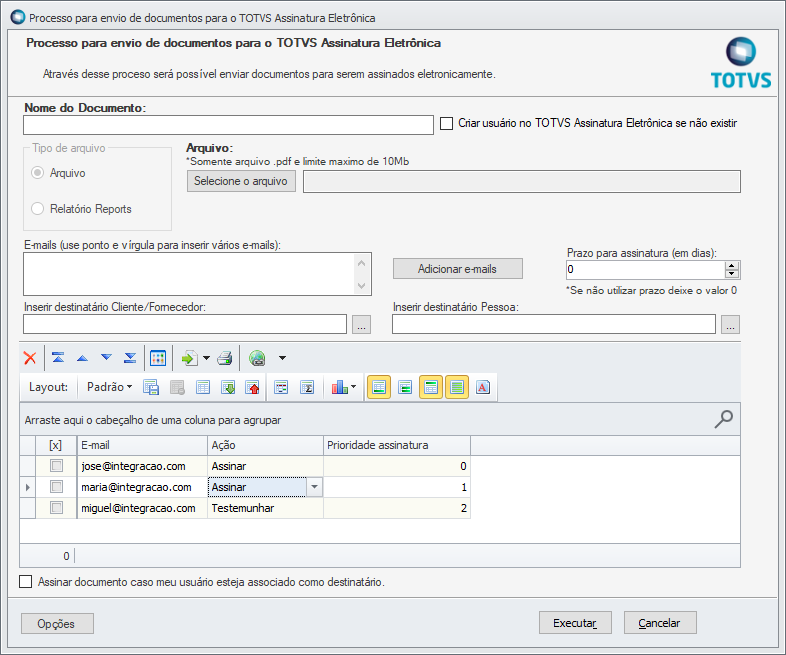
|
|